ゴリラスタジオ監修のGarageBandの本、Kindleで大好評発売中!音楽制作の未知なる領域を探求したい方必見です!
GarageBandの使い方からスコアの作成、MIDIの操作まで、わかりやすく解説しています。
ミックスのテクニックや音源のデータ共有についても詳しく解説しており、目次を使って簡単に目的の情報にアクセスできます。
さらに、新しい情報も随時公開されるので常に最新のトピックが手に入ります。
ゴリラシリーズの一冊にして、音楽制作のスキルを飛躍的に向上させましょう!
Spectral Gate(スペクトルゲート)とは
Spectral Gate(スペクトルゲート)は、GarageBandで無料で使用できるフィルター機能を備えたフィルター・エフェクトになります。クリエイティブにサウンドを変化させることができる珍しいフィルター効果をつけることができるエフェクトでもあります。
このGarageBandには、高度な各種エフェクトが用意されていますので、ミックスサウンドのユニークな使い方を覚えて、自身の楽曲にプラスしていきましょう。
一般的に、フィルターエフェクトとイコライザーエフェクトはよく似ていと思われていますが、イコライザーとは使い方が異なります。
Spectral Gateは、オーディオ信号をスペクトル分析して、指定された周波数範囲内の音量を制御することができるエフェクトになります。
具体的には、Spectral Gateは、周波数範囲内の音量が設定された閾値以下の場合、音量を自動的にミュートします。これにより、指定された周波数範囲以外のノイズやハムなどの不要な音を除去することができます。例えば、ドラムトラックのスネアドラムの周波数帯域のみを強調する場合に役立ちます。
Spectral Gateは、一般的にはスペクトル分析を行うための計算量が多く、処理に時間がかかるため、負荷の高いエフェクトです。しかし、ガレージバンドのSpectral Gateは、高速なスペクトル分析アルゴリズムを使用しており、リアルタイムで処理することができます。
また、Spectral Gateは、閾値や周波数帯域、スロープなどのパラメーターを調整することで、より詳細な制御が可能です。そのため、様々な音源や音楽ジャンルに対応できる柔軟性があります。
それでは、Spectral Gate(スペクトルゲート)の使い方について解説していきます。
スペクトル分析とは
スペクトル分析とは、音響信号や振動信号を周波数成分に分解して、周波数スペクトルの形式で表現することを指します。
具体的には、音響信号や振動信号を時間領域から周波数領域に変換することで、信号中に含まれる周波数成分の情報を得ることができます。周波数成分は、波形の振幅、位相、周波数を表す情報を持っており、周波数スペクトルは、これらの情報をグラフ化したものです。
スペクトル分析は、音響信号の周波数成分を分析するために使用されます。例えば、音楽制作においては、特定の楽器の周波数特性を把握するために、あるいはエフェクト処理をするために、スペクトル分析が行われます。
難しく考えずに、特定の周波数帯域に対して処理を行うことができるエフェクトなんだ、くらいの気持ちで使いましょう。
Spectral Gate(スペクトルゲート)の使い方
Spectral Gate(スペクトルゲート)は、GarageBandに標準で付いているプラグイン・エフェクトになります。
Spectral Gate(スペクトルゲート)はフィルタ系の一種で、使い方は至ってシンプル構造でできています。2つの周波数範囲を分割させて、フィルター機能を追加します。
一般的なアナログスタイルのシンセサイザーエフェクトの作成、サウンドのデザインをし、想像を超えた音作りに使用します。
2つの周波数、中心周波数と帯域幅のパラメーターで指定した、中心周波数帯域の上下で音を作り上げていきます。言葉で聞いてもわからないと思いますので、後ほど説明していきます。
まずは、GarageBand付属のSpectral Gate(スペクトルゲート)を使いこなし、サウンドに変化をつけれるように練習していきましょう。
開き方は、『Filter』→『Spectral Gate』で選択しプラグイン・エフェクトをセットします。
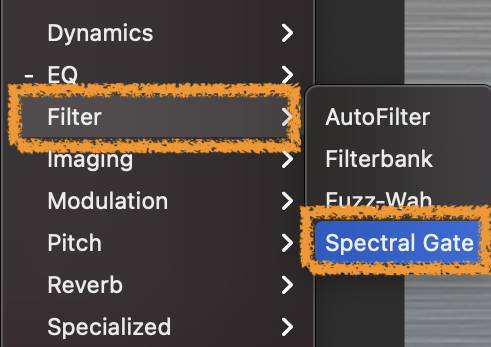
これでSpectral Gate(スペクトルゲート)を設定できるようになります。
それではSpectral Gate(スペクトルゲート)の各パラメーターを一緒に確認していきます。
オン/オフ機能
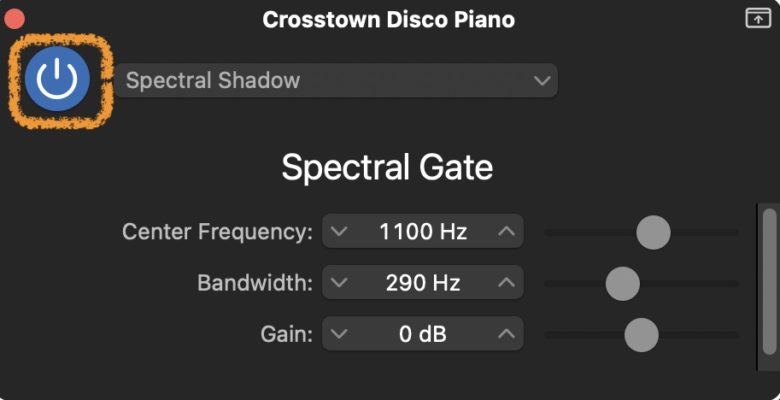
Spectral Gate(スペクトルゲート)を適用するときは、ボタンを押し、『オン』にすると青く点灯します。使用したくない時は、ボタンを押すことでグレー色になりエフェクトが停止します。
どのエフェクトでも、この操作でオン・オフの切り替えが可能になります。
ポップアップメニュー
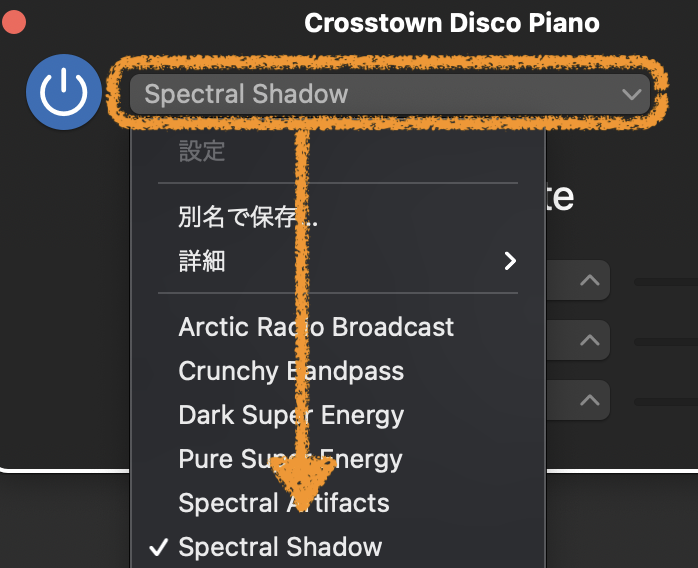
ポップアップメニューを開くと、既存で設定されているテンプレートからいろいろ選択することができます。
デフォルトボックスの下矢印 ![]() を開くと、テンプレートの設定が開きます。
を開くと、テンプレートの設定が開きます。
GarageBandなどのプラグインは、だいたいポップアップメニューの中にテンプレートが入っています。
このテンプレートは、パラメーターの設定をプロが考え、そのテンプレート名に合った音を生成してくれています。
テンプレートの中身を開けて、どのように設定されているかを確認することは、パラメーターを知る上では非常に重要で、一つ一つのパラメータをどのように設定すればいいのか、大変勉強になります。
いろいろ開いてみて、どのような設定がされているか確認してみると、新らしい発見があるかもしれません。
あと、ポップアップメニューの中に詳細という項目がありますが、自分で作ったSpectral Gateの設定を保存したり、読み込んだりすることができます。
Center Frequencyの設定
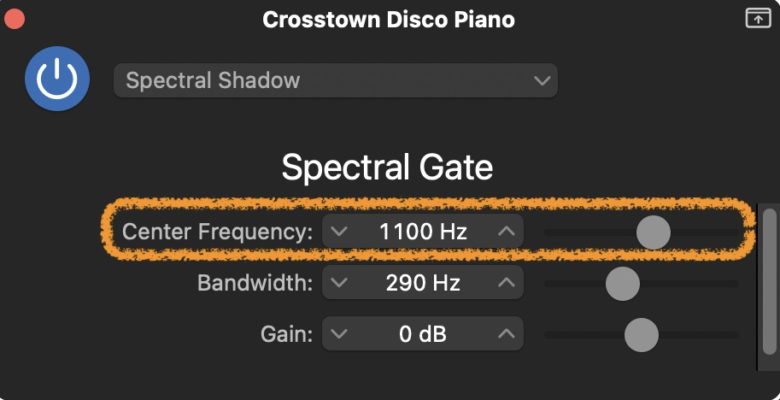
Center Frequency(中心周波数)は、スライダーを左右にドラッグすることで、周波数の値を変更することができます。
パラメータで指定した中心周波数の上下で入力信号を2つの周波数範囲に分割します。
この設定しているパラメータが中心となる周波数です。
例えば1100Hzと設定した場合に、1100Hzをさかえに上下で、周波数範囲を分割します。
中心周波数を何ヘルツに設定するかを決めることができるので、はじめに中心周波数を設定します。
中心周波数は、スペクトル分析を行う場合にしばしば使用されます。
周波数帯域の中心周波数を指定することで、特定の帯域内の周波数成分にエフェクトをかけることができます。
例えば、ベースギターの周波数範囲の中心周波数を指定することで、特定の周波数帯域の音量を調整することができます。
Bandwidth(バンド幅)の設定
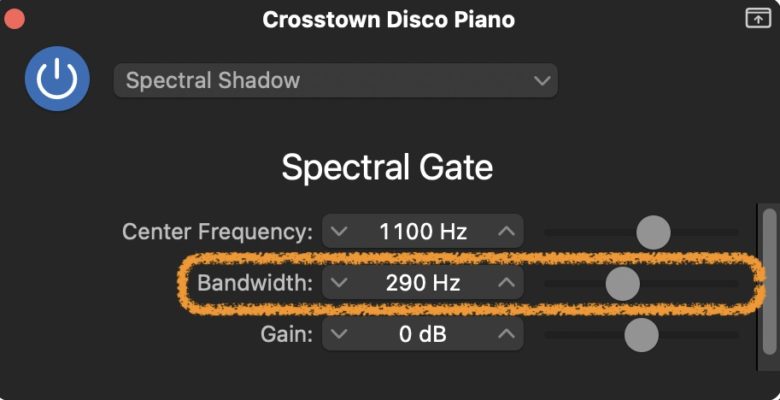
Bandwidth(バンド幅)の設定は、Center Frequency(中心周波数)の設定をした後にバンド幅を決めていきます。
Bandwidthを大きくすると、中心周波数から上下に広がる周波数帯域が増えます。
したがって、カットされる周波数帯域は増え、カットされない周波数帯域が減ることになります。
例えば、Center Frequencyを1000Hz、Bandwidthを100Hzに設定した場合は、中心周波数から上下50Hzの範囲がカットされます。
一方、同じCenter Frequencyを設定しても、Bandwidthを200Hzに設定すると、上下100Hzの範囲がカットされるようになります。
つまり、Bandwidthを大きくすると、カットされる周波数帯域が広がります。
これで、音源の変化を設定することができ、楽曲に変化をもたらすことができます。
Gain(ゲイン)
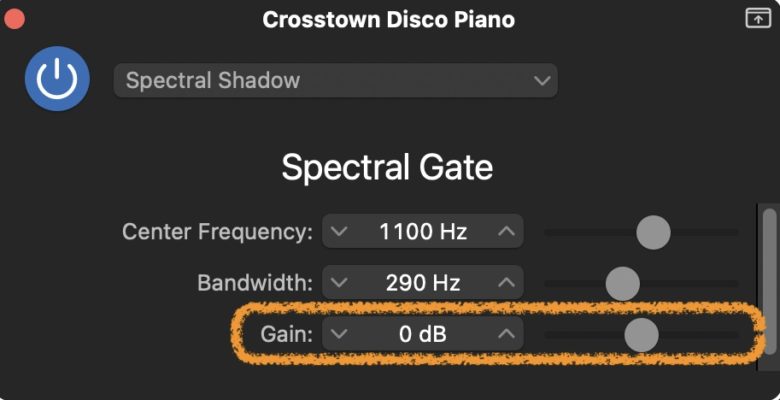
上で設定した値を、このゲインスライダーで調整し音量を決めます。マイナス20〜プラス20(-20dB〜+20dB)まで音量を設定できるので、楽曲に合わせた音量調整をして下さい。
GarageBandのSpectral Gateでは、できることは限られています。
上位版のLogic Proでは、このほかにもさまざまなパラメータがあるので、詳細を詰めることができるでしょう。
エフェクトに慣れてきた方は、上位版のLogic Proも触ってみると良いかもしれません。
Spectral Gate(スペクトルゲート)のまとめ
いかがでしたでしょうか。
エフェクトは、原理をわかって使うのと、何も知らずに適当に使うのとでは意味合いが全然違ってきます。
原理をわかって使うことで、自分の求めている音を自由自在に作ることができるようになるので、音楽作成の幅が広がるでしょう。
今回見てきたスペクトルゲートでも、パラメータは3つしかありません。
各パラメータがどういった役割をしているのかをしっかりと頭に入れておきましょう。
センターフリークエンシーで中央の周波数を決めます。
バンドウィズで、その中央の周波数から上下に周波数の幅を設定させます。
その幅にフィルターがかかり、ゲインで音量を調整するという流れになります。
フィルタ・エフェクトを使うことで、オーディオデータに特殊なフィルタ効果をつけることができます。
最初のうちは使い方が分かりにくいと思いますが、スペクトルゲートはパラメーターが比較的少ないので、トラックにエフェクトをかけ、変化を確認しながら今回学んだことを頭で想像し使ってみてください。
すぐに使えるようになるので。
それではまた。
Recent Posts


























